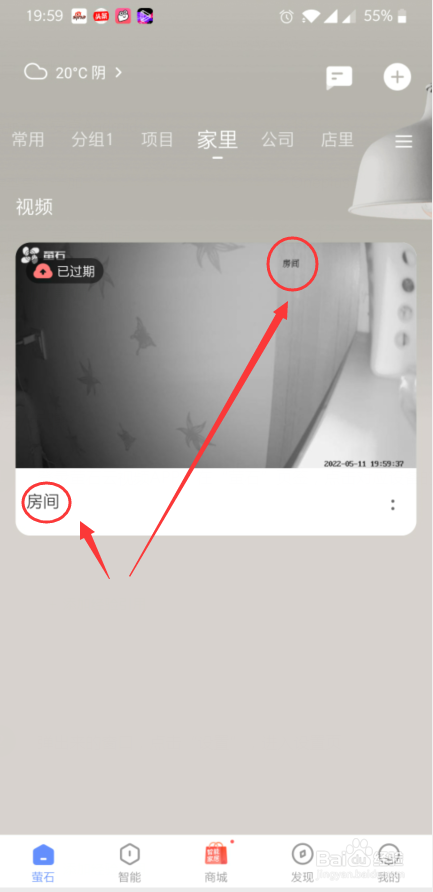1、登录萤石云视频APP,在“萤石”页签,点击对应设备的“:”
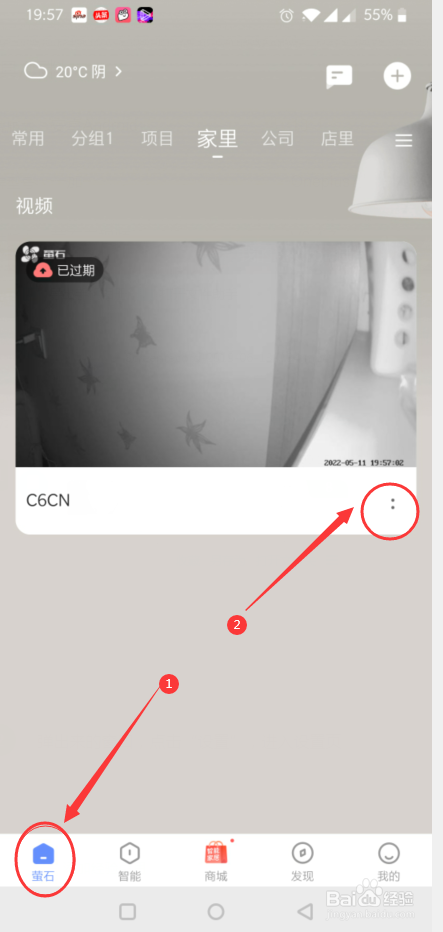
2、弹出来的窗口,点击“设置”,进入设置页
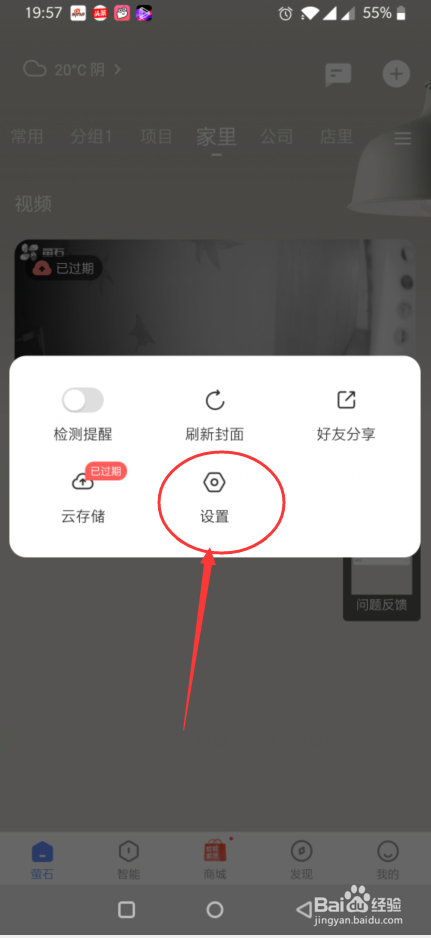
3、在设置页先修改要显示的OSD字符,点击设置页第一行设备名称,进设备的基本信息,在信息里修改名称,修改名称后续就是直接显示的OSD字符,保存后退回设置页
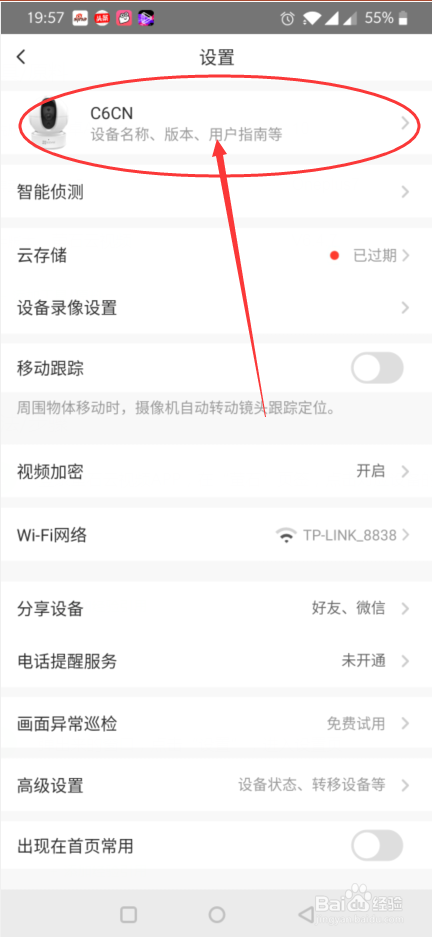
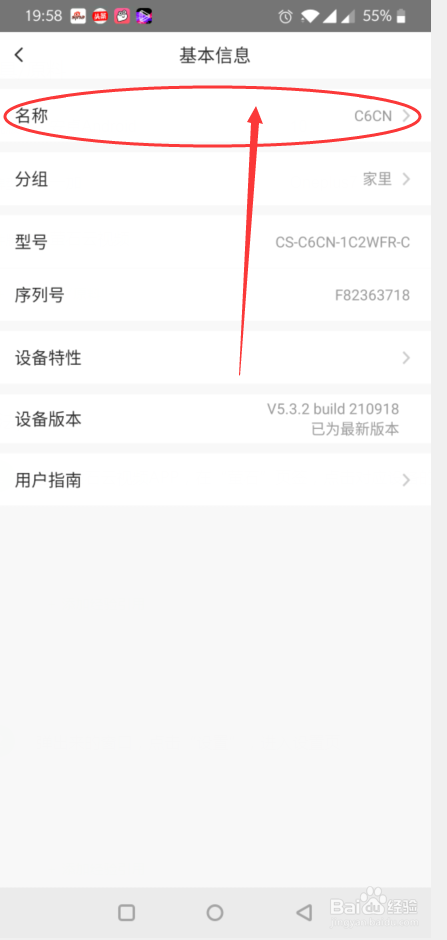
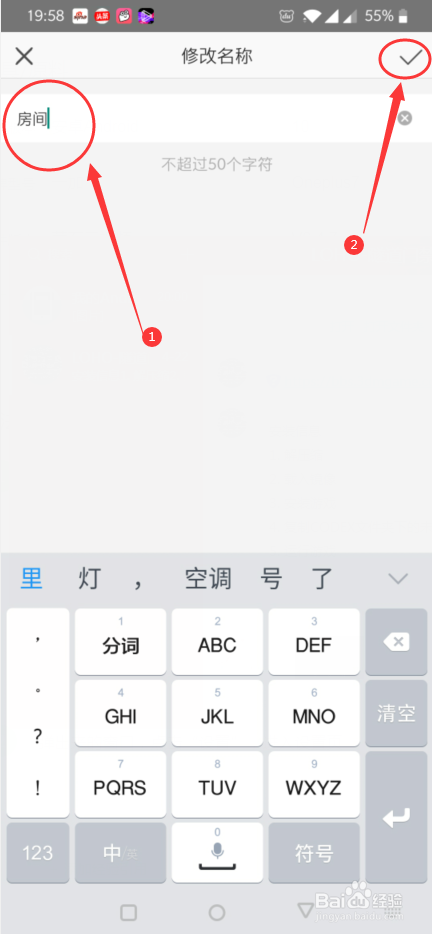
4、返回到设置页面后,在设置页界面找到“高级设置”,点击进去
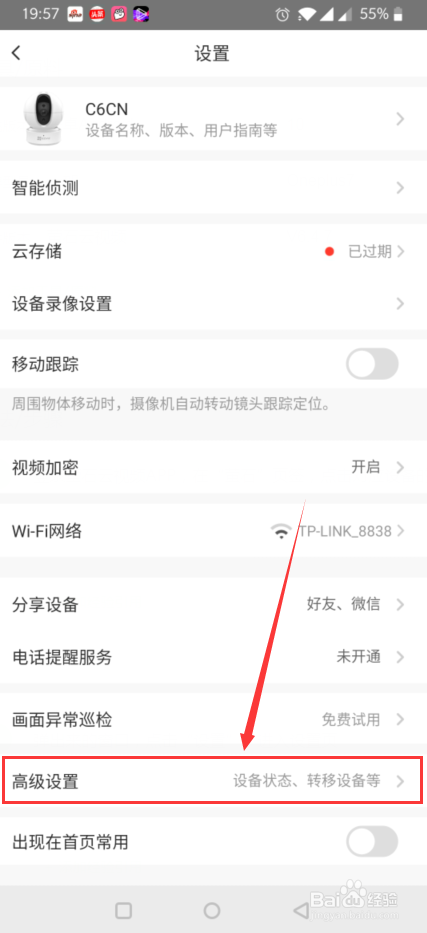
5、再高级设置界面,找到并点击“ 视频水印(OSD)”右侧的开关
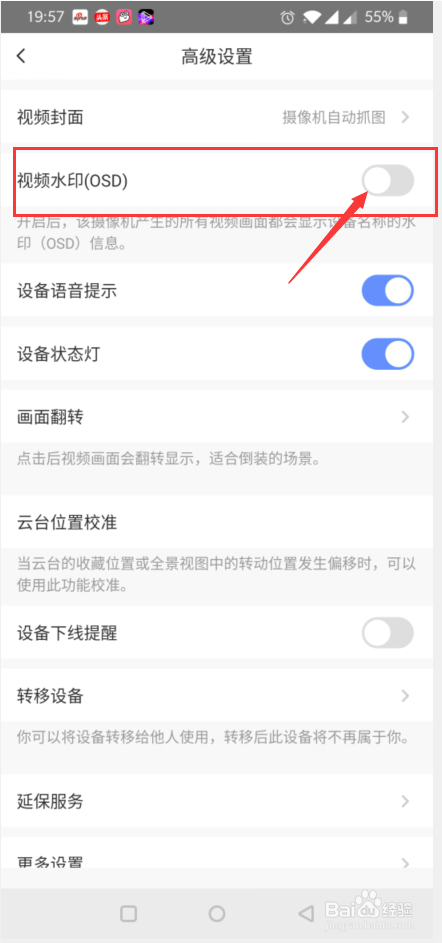
6、设置完毕后,最后返回首页查看是否正常修改,便可
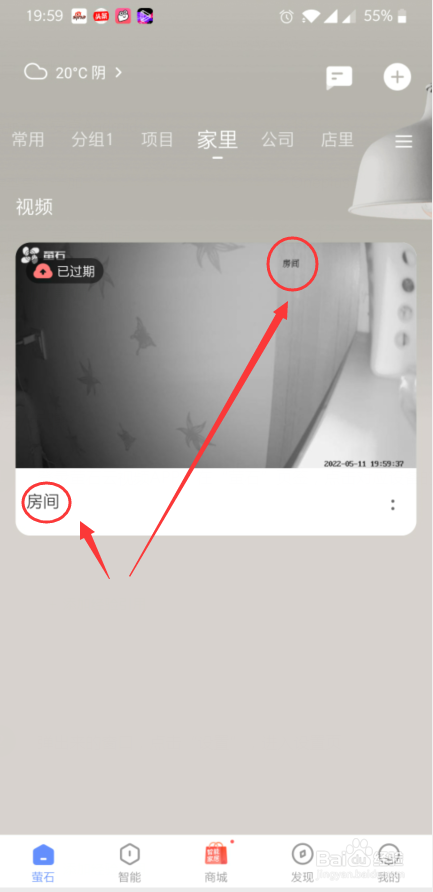
时间:2024-10-27 09:58:14
1、登录萤石云视频APP,在“萤石”页签,点击对应设备的“:”
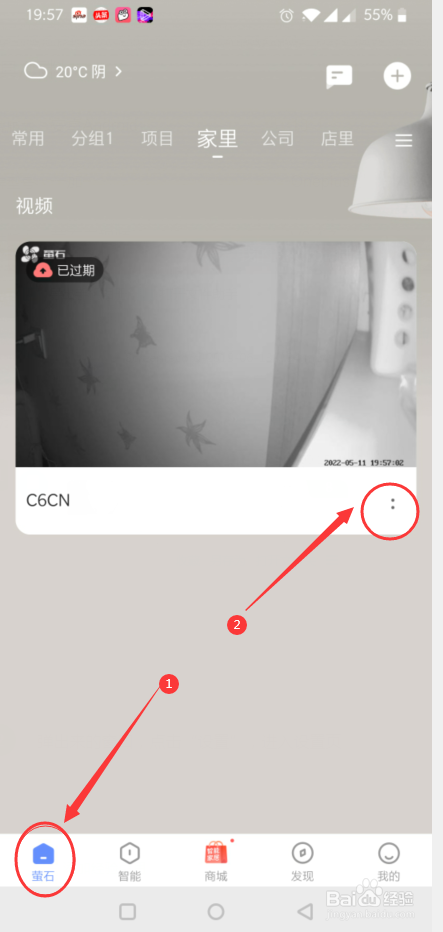
2、弹出来的窗口,点击“设置”,进入设置页
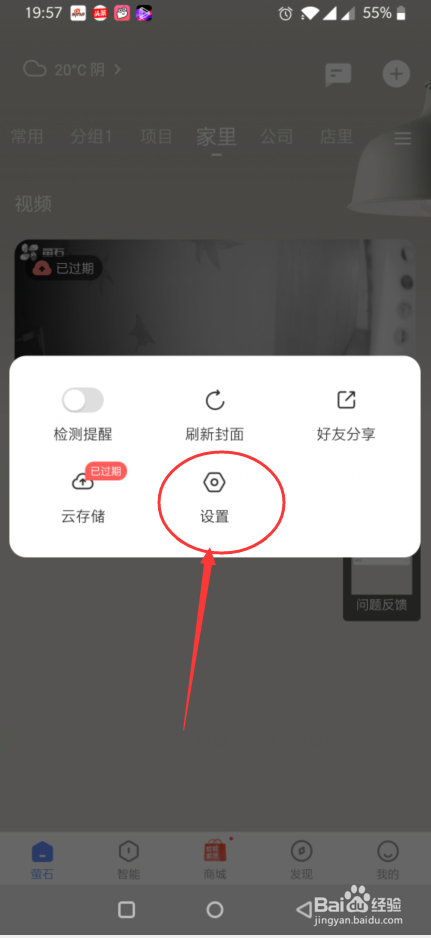
3、在设置页先修改要显示的OSD字符,点击设置页第一行设备名称,进设备的基本信息,在信息里修改名称,修改名称后续就是直接显示的OSD字符,保存后退回设置页
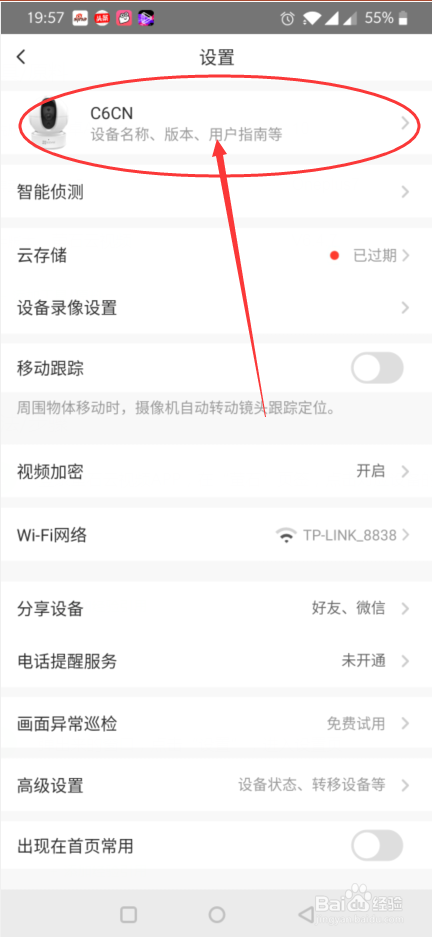
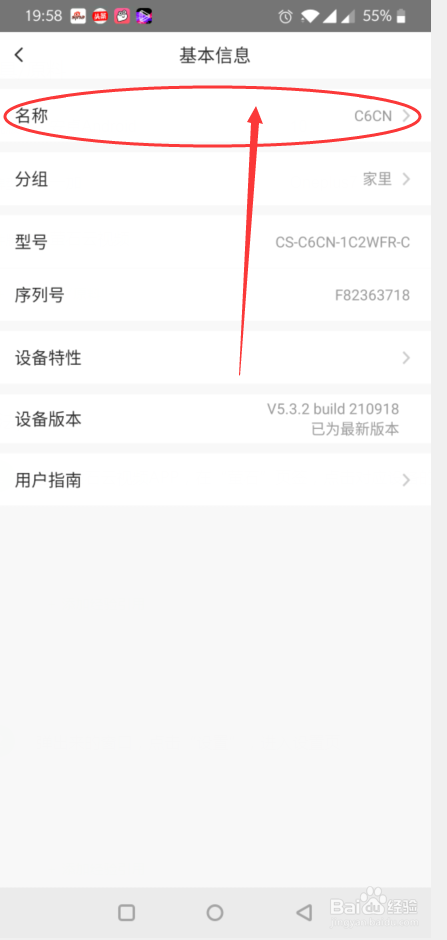
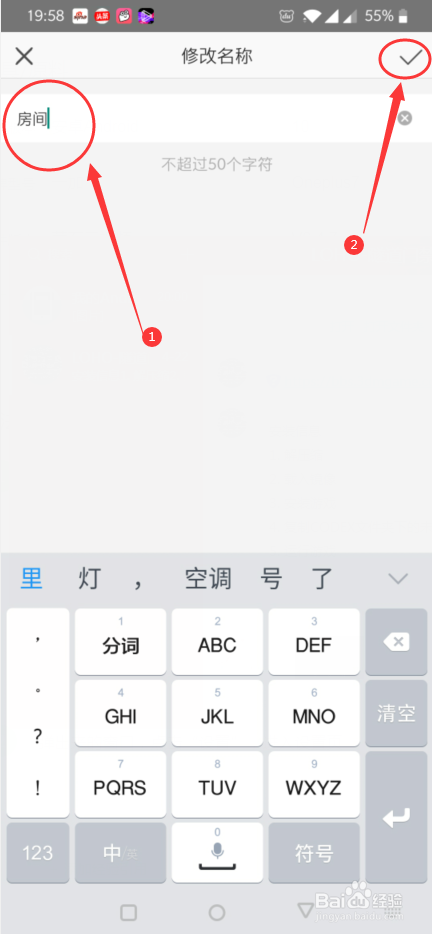
4、返回到设置页面后,在设置页界面找到“高级设置”,点击进去
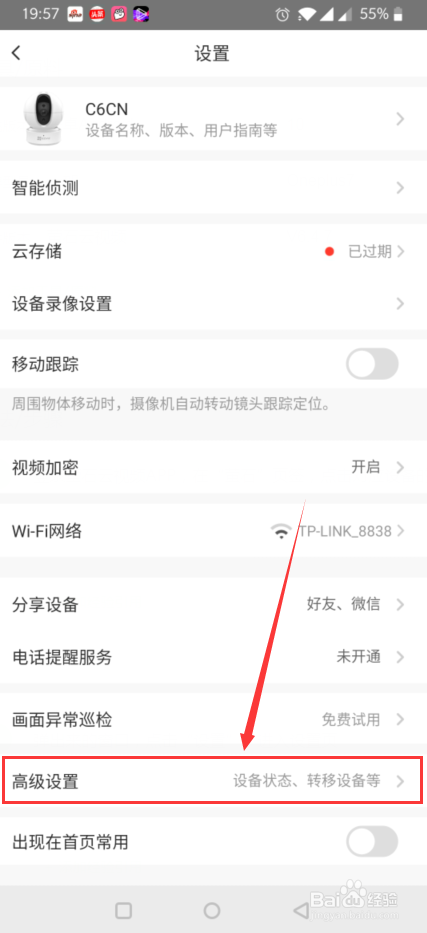
5、再高级设置界面,找到并点击“ 视频水印(OSD)”右侧的开关
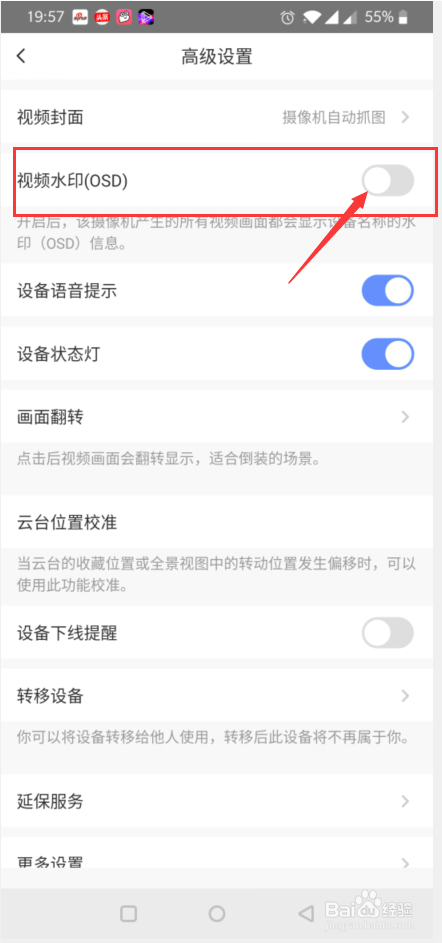
6、设置完毕后,最后返回首页查看是否正常修改,便可